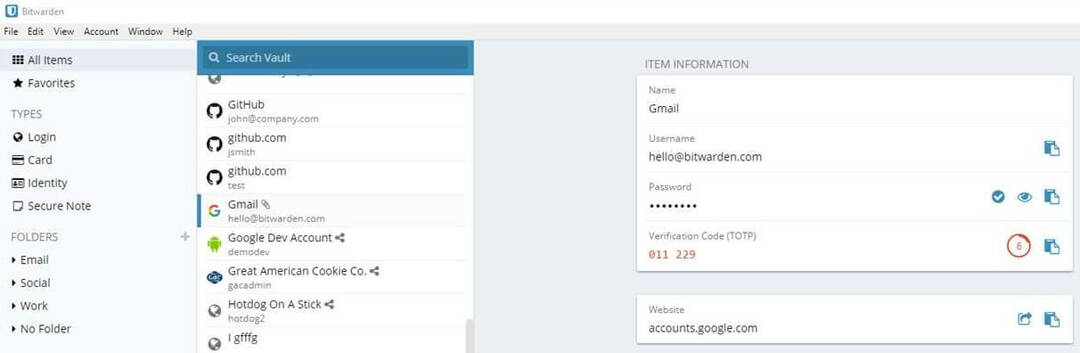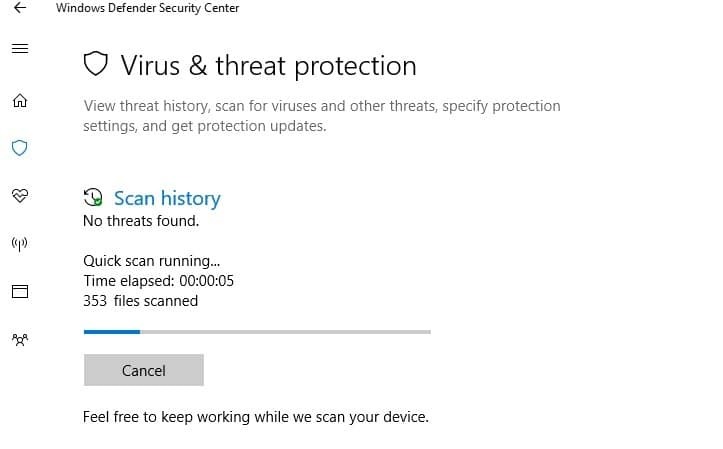See tarkvara hoiab teie draiverid töökorras ja hoiab teid kaitstud tavaliste arvutivigade ja riistvaratõrgete eest. Kontrollige kõiki draivereid nüüd kolme lihtsa sammuga:
- Laadige alla DriverFix (kinnitatud allalaadimisfail).
- Klõpsake nuppu Käivitage skannimine leida kõik probleemsed draiverid.
- Klõpsake nuppu Draiverite värskendamine uute versioonide saamiseks ja süsteemi talitlushäirete vältimiseks.
- DriverFixi on alla laadinud 0 lugejaid sel kuul.
Paljudes Interneti-maailmades ringi liikudes olete tõenäoliselt kokku puutunud ühe või mitme reetliku viipaga. Mõnikord on nad ühendatud veebisaidiga, millele proovite juurde pääseda, ja teinekord on nad pahatahtlik tarkvara. Need on enamasti õngitsuskelmused ja kaaperdajad ning need pole tegelikult ohtlikud. Vähemalt seni, kuni järgite nende tingimusi. Üks paljudest viipadest on varustatudTeie arvuti on rikutud”Sõnum.
Täna leidsime aega, et selgitada, millised on selliste hüpikakende põhjused, ja aidata teil kaitsta neid tigedaid rünnakuid. Kontrollige allpool toodud selgitust, kas teil on selle kohta põhjalik ülevaade.
Vale alarm: Windows 10 hüpikaken „Teie arvuti on rikutud”
Kuidas andmepüüki ilma probleemideta ära tunda
Veebipõhised petturlikud hüpikaknad neid on üsna lihtne kinnitada. Kui teate, et mitte ükski Big Five'i süsteem (Windows, Mac, iOS, Android ja Linux) ei teavita teid brauseris olevast viirusest, olete poole peal. Brauserist ei tule kunagi ühtegi viipa võimaliku nakkuse või süsteemi kriitilise tõrke kohta.
- LOE KA: Windowsi tehnilise toe petuskeemid on tõusuteel, ütleb Microsoft
Eriti kui see hüpikhoiatus näeb välja nagu oleks see loodud Windows 98 jaoks ja kirjutatud purustatud inglise keeles. Lisaks ei küsi Microsoft (või mõni muu teenus selles küsimuses) teilt isikuandmeid ega sunni teid arvuti parandamiseks numbrile helistama. Mis, paljas minuga, pole katki. Need kõik on kelmuse hüpikaknad, mis kimbutavad paljusid kasutajaid.
Iga kogenud kasutaja väldib neid hõlpsalt, kuid paljud teadmatud kasutajad langevad selle poole. Lisaks sellele järgneb neile brauseri kasutajaliidese täielik blokeerimine, nii et mängus on ka hirmutav efekt. Mõni kasutaja võib selle alla sattuda ja seal võivad nad palju probleeme saada. Kuid ärge muretsege, allpool selgitasime, kuidas neid eemaldada ja mis veelgi tähtsam, kuidas tulevikus kaitsta.
- LOE KA: Privaatsuse puudumise ajastul on kelmuse VPN-teenused vabaduses
Kuidas eemaldada kelmuse hüpikud, reklaamvara ja brauserikaaperdajad
Esiteks, kui ilmub hirmutava teabega hüpikaken - jää rahulikuks. Ärge muretsege, see ei mõjuta teid kuidagi, kui lasete sellel lihtsalt olla. Teisest küljest võib asi tõsiseks muutuda, kui järgite linki ja järgite linki või helistate telefoninumbrile. Sulgege brauser, vajutades Alt + F4 või klahvi Task Manager (Ctrl + Alt + Delete), kus saate protsessi lõpetada.
Pärast seda peaksite tegema 3 toimingut, mis on tuntud puhastuspraktikad. Esimene neist puudutab kolmanda osapoole tööriista olemasolu kontrollimist installitud programmide loendis. Teine nõuab kolmanda osapoole PUP-vastase tööriista (PUP = potentsiaalselt soovimatu programm) installimist. Ja lõpuks, siis ja alles siis saame liikuda teie brauseri (või brauserite) võimalike jääkide vabastamisele.
- LOE KA: Uus Internet Exploreri nullpäevane ärakasutamine varjab pahavara arvutisse
Juhtpaneeli soovimatute kolmandate osapoolte olemasolu kontrollimiseks järgige neid juhiseid.
-
Tippige otsinguribale Kontroll ja avatud Kontrollpaneel.

-
Klõpsake nuppuDesinstallige programm”All Programmid.

- Eemaldage loendist kõik tundmatud või valesti paigutatud kirjed. Lihtsalt paremklõpsake rakendusel ja valige Desinstalli.
- KasutageIObiti desinstalliprogrammvõi mõni muu kolmanda osapoole desinstalliprogramm ülejäänud failide eemaldamiseks.
- Taaskäivitage arvuti.
Nüüd järgige Malwarebytes AdwCleaneri allalaadimiseks ja käitamiseks neid samme:
- Lae allaMalwarebytes AdwCleaner,siin.
-
Käivitage tööriist ja klõpsake nuppuSkannida nüüd.

-
Oodake, kuni tööriist teie süsteemi skannib, ja klõpsake nuppuPuhastamine ja parandamine.

- Pärast puhastusprotseduuri lõppu taaskäivitage arvuti.
Lõpuks tehke järgmist, kuidas oma brauser tehaseseadetele lähtestada.
-
Google Chrome
- Klõpsake kolme punktiga menüül ja avageSeaded.
- LaiendageTäpsemad seaded.
- Kerige alla ja klõpsake nuppuLähtesta seaded.
- Klõpsake nuppuLähtesta.

-
Mozilla Firefox
- Avage hamburgeri menüü ja klõpsake nuppuAbi.
- ValigeTeave tõrkeotsingu kohta.
- Klõpsake nuppuVärskendage Firefoxi”Nuppu.
- Klõpsake nuppuVärskenda.

-
Microsoft Edge
- Avatud Edge.
- VajutageCtrl + Tõst + Kustuta.
- Märkige kõik ruudud ja klõpsake nuppu Selge.

Pärast seda peaksite olema selge ja pääsete brauserile juurde ilma, et teid häiriksid hüpikud. Kuid selleks, et kaitsta korduvate petusõnumite eest, soovitame lugemise jätkata.
- LOE KA: Ülevaade: Bitdefender Internet Security 2018
Kuidas tulevikus kaitsta
Lõpuks ei tähenda käsitletava küsimuse lahendamine eranditult seda, et see mõne aja pärast uuesti ei ilmuks. Selle lahendamiseks saame vaid soovitada kahtlaste saitide vältimine ja töötab hea Interneti-põhise viirusetõrjega. Lisaks on kohustuslikud hüpikuvastased tööriistad või AdBlockers. Sisu looja toetamiseks saate hiljem valida, kus AdBlocker keelata. Kuid üldiselt pidage kinni kahtlastel veebisaitidel.
Seda öeldes võime tänase artikli lõpetada. Loodame, et see oli hea ja informatiivne lugemine. Kui teil on küsimusi või ettepanekuid Windows 10 viipa „Teie arvuti on rikutud” kohta, rääkige sellest meile kindlasti allpool olevas kommentaaride jaotises.
SEOTUD LUGUD, MIDA PEAKSITE VÄLJASTAMA:
- Mis on „Windows on tuvastanud nuhkvara nakatumise!” Ja kuidas seda eemaldada?
- Operatsioon ei õnnestunud lõpule viia, kuna fail sisaldab viirust
- Mis on Edge'i Microsofti hoiatushoiatus ja kuidas see eemaldada